9 Γρήγορες επιδιορθώσεις: Δυστυχώς το TouchWiz έχει σταματήσει
«Δυστυχώς το TouchWiz σπίτι έχει σταματήσει» είναι η συζήτηση της πόλης λόγω του ενοχλητικού TouchWiz UI, μιας διεπαφής χρήστη front-end που αναπτύχθηκε από τη Samsung. Για να μην αναφέρουμε, η Samsung έχει υποστεί πολλή ζέστη από τους ταραγμένους χρήστες της όλα αυτά τα χρόνια και ο λόγος είναι λίγο πολύ προφανής λόγω των προεγκατεστημένης εφαρμογής bloatware και της εκκίνησης του θέματος ‘TouchWiz home’. Αυτό όχι απλώς ενοχλεί βάναυσα τους χρήστες και κατατρώει έναν καλό εσωτερικό χώρο αποθήκευσης, αλλά καθυστερεί πολύ συχνά λόγω χαμηλής ταχύτητας και σταθερότητας. Ως αποτέλεσμα, οι χρήστες καταλήγουν στο ‘Δυστυχώς το TouchWiz το σπίτι έχει σταματήσει’ και ‘Δυστυχώς, το TouchWiz έχει σταματήσει’. Προφανώς, υπάρχουν πολλά ελαττώματα στη σχεδίαση και τη λειτουργία αυτού του εκτοξευτή και ως εκ τούτου, το Touchwiz συνεχίζει να σταματά ή να μην ανταποκρίνεται.
Μέρος 1: Συνήθη σενάρια όταν το TouchWiz συνεχίζει να σταματά
Εδώ σε αυτήν την ενότητα, θα εισαγάγουμε ορισμένα σενάρια που μπορούν να κατηγορηθούν για το γιατί Το TouchWiz δεν λειτουργεί. Ελέγξτε τα ακόλουθα σημεία:
- Τις περισσότερες φορές, το Το TouchWiz συνεχίζει να σταματά μετά από μια ενημέρωση Android. Όταν ενημερώνουμε τη συσκευή Samsung, τα παλιά δεδομένα και η προσωρινή μνήμη συνήθως έρχονται σε διένεξη με το TouchWIz, προκαλώντας έτσι αυτό το χάος.
- Όταν απενεργοποιήστε ορισμένες ενσωματωμένες εφαρμογές, μπορεί να αντιμετωπίσετε προβλήματα με το TouchWiz. Κάνοντας αυτό μερικές φορές μπορεί να παρεμποδίσει τη λειτουργία του TouchWiz και να αυξήσει το ‘δυστυχώς το σπίτι TouchWiz σταμάτησε‘ μήνυμα λάθους.
- Πολλές φορές εγκατάσταση ορισμένων εφαρμογών και γραφικών στοιχείων τρίτων μπορεί να προκαλέσει αυτό το πρόβλημα. Οι εφαρμογές όπως οι εκτοξευτές μπορεί να έρχονται σε διένεξη με τον οικιακό εκκινητή TouchWiz και επομένως να σταματήσουν να λειτουργούν. Επίσης, ένα γραφικό στοιχείο με σφάλμα είναι υπεύθυνο για το ίδιο, δηλαδή δυνάμεις σταματούν το TouchWiz.
Μέρος 2: 9 Διορθώσεις στο ‘Δυστυχώς το TouchWiz έχει σταματήσει’
Διορθώστε το ‘TouchWiz συνεχίζει να σταματά’ επισκευάζοντας το σύστημα Android
Όταν σας Το TouchWiz συνεχίζει να σταματά και δεν μπορείτε να προχωρήσετε περαιτέρω, ο καλύτερος τρόπος για να χειριστείτε την κατάσταση είναι να επισκευάσετε το σύστημα Android. Και το καλύτερο που μπορεί να σας βοηθήσει να εξυπηρετήσετε το σκοπό είναι το DrFoneTool – System Repair (Android). Έχει τη δυνατότητα να διορθώσει οποιοδήποτε πρόβλημα συστήματος Android χωρίς επιπλοκές. Για να διορθώσετε αυτό το πρόβλημα, το εργαλείο σας παίρνει μόνο λίγα λεπτά και λειτουργεί ομαλά. Επιπλέον, δεν χρειάζεται να ανησυχείτε εάν δεν είστε επαγγελματίας της τεχνολογίας. Αυτό το εργαλείο δεν απαιτεί ειδική τεχνική τεχνογνωσία. Εδώ είναι τα πλεονεκτήματα που αποκομίζετε με αυτό το εργαλείο.

DrFoneTool – Επισκευή συστήματος (Android)
Εργαλείο με ένα κλικ για τη διόρθωση ‘Δυστυχώς το TouchWiz έχει σταματήσει’
- Ένα πολύ εύκολο εργαλείο που διορθώνει προβλήματα με ένα μόνο κλικ
- Παρέχει πλήρη υποστήριξη όλη μέρα όλη τη νύχτα καθώς και προσφέρει πρόκληση επιστροφής χρημάτων 7 ημερών
- Απολαμβάνει υψηλότερο ποσοστό επιτυχίας και θεωρείται ως το πρώτο εργαλείο που φέρει τέτοιες εκπληκτικές λειτουργίες
- Δυνατότητα επίλυσης μεγάλης ποικιλίας προβλημάτων Android, συμπεριλαμβανομένης της κατάρρευσης της εφαρμογής, της ασπρόμαυρης οθόνης του θανάτου
- Πλήρως ασφαλές και χωρίς ζημία σχετικά με οποιαδήποτε μόλυνση από ιό
Βήμα 1: Κατεβάστε το Πρόγραμμα
Η διαδικασία επιδιόρθωσης με ένα κλικ ξεκινά με τη λήψη του DrFoneTool από τον επίσημο ιστότοπο του. Όταν γίνει λήψη, ακολουθήστε τα βήματα εγκατάστασης. Μετά την επιτυχή εγκατάσταση, εκκινήστε το εργαλείο στον υπολογιστή σας.
Βήμα 2: Συνδέστε τη συσκευή Samsung
Αφού ανοίξετε το λογισμικό, πατήστε το κουμπί «Επισκευή συστήματος» από την κύρια διεπαφή. Με τη βοήθεια ενός γνήσιου καλωδίου USB, αποκτήστε το τηλέφωνο Samsung και συνδέστε το με τον υπολογιστή.

Βήμα 3: Επιλέξτε την καρτέλα
Τώρα, από την επόμενη οθόνη, υποτίθεται ότι θα επιλέξετε την καρτέλα ‘Android Repair’. Δίνεται στον αριστερό πίνακα.

Βήμα 4: Εισαγάγετε τις σωστές πληροφορίες
Κρατήστε τα στοιχεία του κινητού σας εύχρηστα καθώς θα τα χρειαστείτε στο επόμενο παράθυρο. Θα χρειαστεί να εισαγάγετε τη σωστή μάρκα, μοντέλο και όνομα χώρας κ.λπ. για καλύτερο εντοπισμό της συσκευής σας.

Βήμα 5: Επιβεβαιώστε τις ενέργειες
Αυτή η διαδικασία μπορεί να έχει ως αποτέλεσμα την κατάργηση των δεδομένων σας, επομένως σας συνιστούμε ανεπιφύλακτα να διατηρήσετε ένα αντίγραφο ασφαλείας των δεδομένων σας.
Συμβουλή: Μπορείτε να χρησιμοποιήσετε DrFoneTool – Δημιουργία αντιγράφων ασφαλείας τηλεφώνου (Android) για να δημιουργήσετε αντίγραφα ασφαλείας της συσκευής Samsung σε περίπτωση που αναρωτιέστε πώς.
Βήμα 6: Μεταφέρετε τη συσκευή σας σε λειτουργία λήψης
Θα λάβετε ορισμένες οδηγίες στην οθόνη σας για να διατηρήσετε τη συσκευή σας σε λειτουργία λήψης. Ακολουθήστε τα σύμφωνα με τη συσκευή που έχετε και πατήστε «Επόμενο». Όταν το κάνετε αυτό, το πρόγραμμα θα εντοπίσει τη συσκευή σας και θα σας επιτρέψει να κάνετε λήψη του πιο πρόσφατου υλικολογισμικού.


Βήμα 7: Επισκευή συσκευής
Τώρα, όταν γίνει λήψη του υλικολογισμικού, το ίδιο το πρόγραμμα θα αρχίσει να επισκευάζει τη συσκευή σας. Περιμένετε και κρατήστε τη συσκευή συνδεδεμένη μέχρι να λάβετε την ειδοποίηση για την ολοκλήρωση της διαδικασίας.

Διαγράψτε τα δεδομένα προσωρινής μνήμης στο TouchWiz
Οι μέγιστες συσκευές Android έχουν σχεδιαστεί για να διαγράφουν δεδομένα κρυφής μνήμης κατά την ενημέρωση στο πιο πρόσφατο σύστημα Android. Ωστόσο, η Samsung αποτελεί εξαίρεση σε μια τέτοια περίπτωση. Και επομένως, πολλές φορές Το TouchWiz αρχίζει να σταματά αμέσως μετά την αναβάθμιση. Έτσι, λόγω της συλλογής δεδομένων προσωρινής μνήμης, το TouchWiz μπορεί να εμφανίσει σφάλμα. Αυτό απαιτεί την αφαίρεση της προσωρινής μνήμης από το TouchWiz και την ομαλή εκτέλεση των πραγμάτων. Εδώ είναι πώς να το κάνετε αυτό:
- Πατήστε πρώτα στις «Εφαρμογές» από την Αρχική οθόνη.
- Εκκινήστε τις ‘Ρυθμίσεις’ στη συνέχεια
- Αναζητήστε «Εφαρμογές» και πατήστε πάνω του και μετά «Διαχείριση Εφαρμογών».
- Όταν ανοίξει το Application Manager, σύρετε προς τα δεξιά για να μεταβείτε στην οθόνη ‘Όλα’.
- Τώρα, επιλέξτε ‘TouchWiz’ και πατήστε ‘Εκκαθάριση προσωρινής μνήμης’.
- Τώρα, πατήστε «Διαγραφή δεδομένων» και μετά «ΟΚ».
- Τώρα επανεκκινήστε τη συσκευή σας.
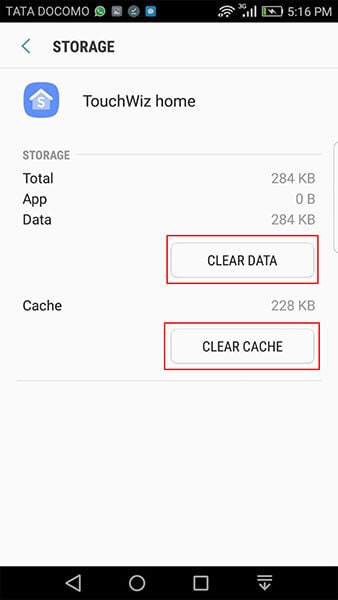
Λάβετε υπόψη ότι αυτό θα διαγράψει όλες τις Αρχικές οθόνες σας που δημοσιεύουν αυτήν τη μέθοδο.
Απενεργοποιήστε τις ρυθμίσεις κίνησης και χειρονομιών
Οι λειτουργίες που αφορούν τις κινήσεις και τις χειρονομίες μπορεί να είναι υπεύθυνες για το γιατί Το TouchWiz home έχει σταματήσει στη συσκευή σας. Συνήθως οι συσκευές Samsung που εκτελούνται σε έκδοση Android μικρότερη από τη Marshmallow είναι επιρρεπείς στο να αντιμετωπίσουν αυτό το πρόβλημα. Ή οι συσκευές με μέτριες προδιαγραφές συχνά πέφτουν θύματα του προβλήματος. Όταν απενεργοποιείτε αυτές τις ρυθμίσεις, μπορεί να ξεφύγετε από το πρόβλημα.
- Μεταβείτε στις ‘Ρυθμίσεις’ απλά.
- Επιλέξτε ‘Κινήσεις και χειρονομίες’ από το μενού.
- Μετά από αυτό, απενεργοποιήστε όλες τις λειτουργίες κίνησης και χειρονομιών.
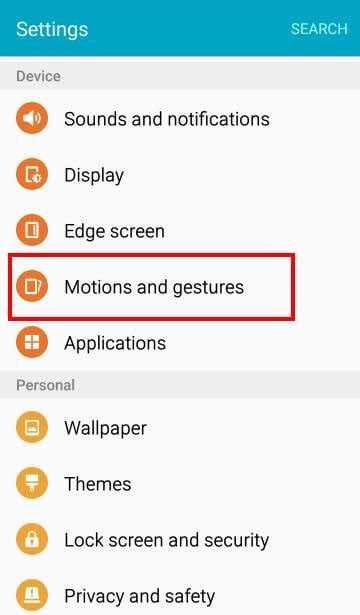
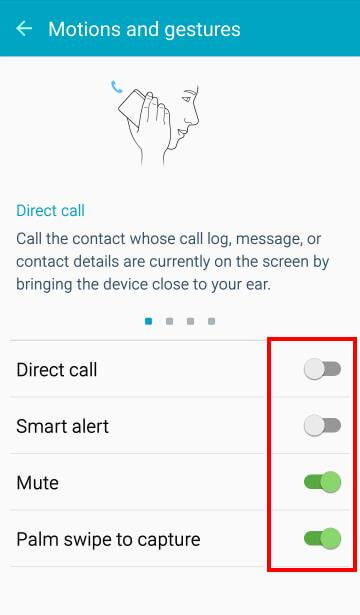
Αλλάξτε την Κλίμακα κινούμενων εικόνων
Όταν χρησιμοποιείτε το TouchWiz, ενδέχεται να καταναλώνει μεγαλύτερη χρήση μνήμης για μεγάλο βαθμό συντήρησης γραφικών. Ως αποτέλεσμα, το «δυστυχώς το σπίτι TouchWiz σταμάτησε” ενδέχεται να εμφανιστεί σφάλμα. Λαμβάνοντας αυτό υπόψη, θα πρέπει να προσπαθήσετε να ρυθμίσετε εκ νέου την κλίμακα κινούμενων εικόνων και να απαλλαγείτε από το σφάλμα. Δείτε πώς:
- Ανοίξτε τις ‘Ρυθμίσεις’ για να ξεκινήσετε και θα χρειαστεί να χρησιμοποιήσετε τις ‘Επιλογές προγραμματιστή’.
- Δεν θα παρατηρήσετε εύκολα αυτήν την επιλογή. Για αυτό, πρέπει πρώτα να πατήσετε «Σχετικά με τη συσκευή» και στη συνέχεια «Πληροφορίες λογισμικού».
- Αναζητήστε τον ‘Αριθμό κατασκευής’ και πατήστε τον 6-7 φορές.
- Θα παρατηρήσετε τώρα το μήνυμα ‘Είστε προγραμματιστής’.
- Επιστρέψτε στις ‘Ρυθμίσεις’ και τώρα πατήστε ‘Επιλογές προγραμματιστή’.
- Ξεκινήστε να αλλάζετε τις τιμές της κλίμακας κινούμενης εικόνας παραθύρου, της κλίμακας κίνησης μετάβασης και της κλίμακας διάρκειας του Animator.
- Τέλος, επανεκκινήστε τη συσκευή σας.
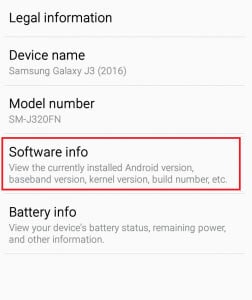
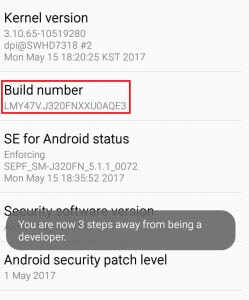
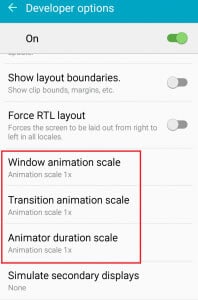
Εκκαθάριση διαμερίσματος προσωρινής μνήμης
Σε περίπτωση που τα παραπάνω βήματα δεν λύσουν το πρόβλημα, εδώ είναι η επόμενη συμβουλή. Αυτή η μέθοδος μπορεί να θεωρηθεί ως μια από τις πιο αποτελεσματικές. Επειδή είναι σε θέση να διορθώσει μικρά ζητήματα σε συσκευές Android, σας προτείνουμε για ‘Το TouchWiz home έχει σταματήσει‘θέμα επίσης. Ενημερώστε μας πώς μπορείτε να το κάνετε:
- Απενεργοποιήστε τη συσκευή Samsung.
- Ξεκινήστε να πατάτε και να κρατάτε πατημένα τα κουμπιά ‘Volume Up’ και ‘Power’ ταυτόχρονα.
- Συνεχίστε να το κάνετε αυτό μέχρι να δείτε την οθόνη Android. Αυτό θα μεταφέρει τη συσκευή σας σε λειτουργία ανάκτησης.
- Θα παρατηρήσετε κάποιες επιλογές στην οθόνη. Χρησιμοποιήστε τη βοήθεια των κουμπιών έντασης ήχου, μετακινηθείτε προς τα κάτω για να επιλέξετε ‘Σκουπίστε το διαμέρισμα προσωρινής μνήμης’. Πατήστε το κουμπί λειτουργίας για επιβεβαίωση και η συσκευή θα επανεκκινηθεί.
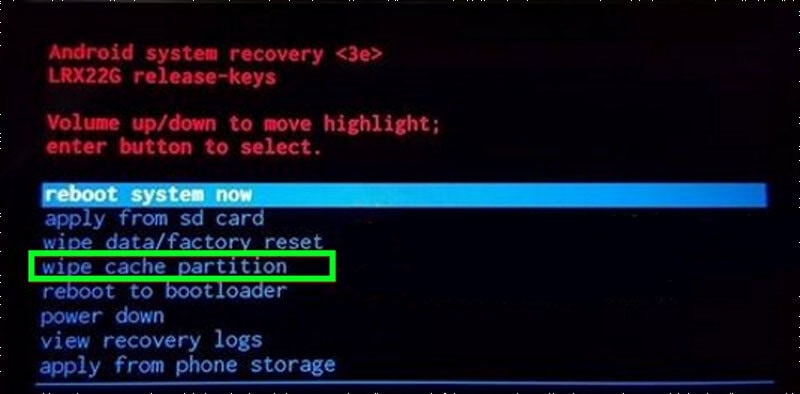
Ελέγξτε τώρα εάν το σφάλμα έχει εξαλειφθεί. Εάν δυστυχώς όχι, δοκιμάστε την παρακάτω λύση.
Ενεργοποιήστε την εύκολη λειτουργία
Για ορισμένους χρήστες, η ενεργοποίηση της Easy Mode βοήθησε πολύ. Αυτή η δυνατότητα στοχεύει να κάνει την εμπειρία του χρήστη πιο αποτελεσματική εξαλείφοντας απλώς σύνθετες λειτουργίες. Η Easy Mode καταργεί εκείνες τις λειτουργίες που προκαλούν σύγχυση στους χρήστες παραβιάζοντας την οθόνη. Ως εκ τούτου, σας προτείνουμε να μεταβείτε σε αυτήν τη λειτουργία για να αφαιρέσετε το ‘Το TouchWiz δεν λειτουργεί‘πρόβλημα. Τα βήματα είναι:
- Ανοίξτε τις «Ρυθμίσεις» και μεταβείτε στην «Εξατομίκευση».
- Πατήστε στο ‘Easy Mode’ τώρα.
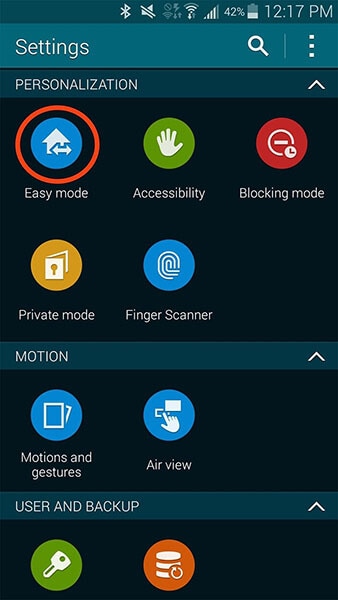
Ελπίζω το Το TouchWiz δεν θα συνεχίσει να σταματά το σφάλμα δεν εμφανίζεται πλέον!
Εκκινήστε το τηλέφωνό σας σε ασφαλή λειτουργία
Εδώ είναι η επόμενη λύση που πρέπει να ακολουθήσετε όταν το TouchWiz συνεχίσει να σταματά. Όπως είπαμε ήδη, οι εφαρμογές τρίτων μπορεί να προκαλέσουν αυτό το πρόβλημα, η εκκίνηση της συσκευής σας σε ασφαλή λειτουργία θα απενεργοποιήσει προσωρινά αυτές τις εφαρμογές. Ως εκ τούτου, πρέπει να εκκινήσετε τη συσκευή Samsung σε ασφαλή λειτουργία και να ελέγξετε εάν ο λόγος είναι κάποια εφαρμογή τρίτου κατασκευαστή.
- Απενεργοποιήστε τη συσκευή σας για εκκίνηση.
- Πατήστε το κουμπί ‘Power’ και συνεχίστε να το κάνετε μέχρι να εμφανιστεί το λογότυπο της συσκευής στην οθόνη.
- Όταν δείτε το λογότυπο να εμφανίζεται, αφήστε αμέσως το κουμπί και αρχίστε να κρατάτε πατημένο το κουμπί ‘Μείωση έντασης’.
- Κρατήστε πατημένο μέχρι να ολοκληρωθεί η επανεκκίνηση.
- Θα δείτε τώρα την ‘Ασφαλή λειτουργία’ στην κάτω οθόνη. Τώρα μπορείτε να αφήσετε το κουμπί.
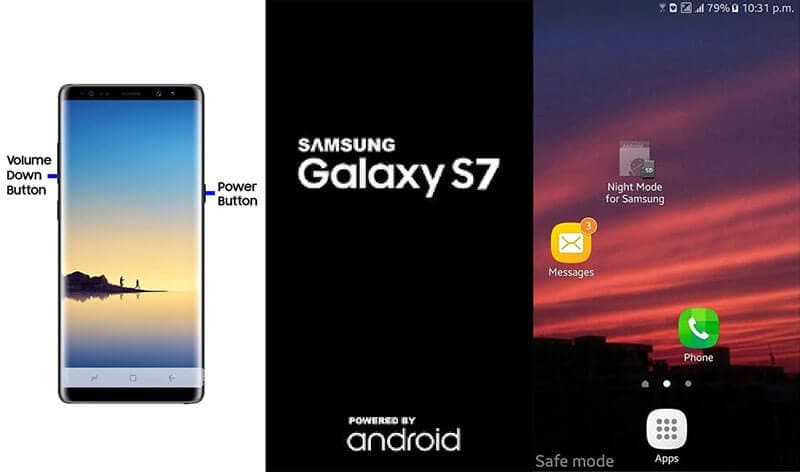
Επαναφορά εργοστασιακών ρυθμίσεων
Εάν η παραπάνω μέθοδος ήταν μάταιη και είστε ακόμα στο ίδιο σημείο, τότε η επαναφορά εργοστασιακών ρυθμίσεων είναι το επόμενο λογικό βήμα που πρέπει να κάνετε. Προτείνουμε αυτήν τη μέθοδο γιατί θα μεταφέρει τη συσκευή σας στην εργοστασιακή της κατάσταση. Ως αποτέλεσμα, το TouchWiz πιθανότατα θα γίνει κανονικό και θα λειτουργήσει τέλεια.
Μαζί με αυτό, θα σας προτείναμε επίσης να δημιουργήσετε αντίγραφα ασφαλείας των δεδομένων σας, ώστε να μην χάσετε καμία από τις προσωπικές πληροφορίες από τη συσκευή σας μετά την επαναφορά εργοστασιακών ρυθμίσεων. Για τη διευκόλυνσή σας, έχουμε αναφέρει και τα βήματα δημιουργίας αντιγράφων ασφαλείας στον ακόλουθο οδηγό. Κοίτα:
- Εκτελέστε «Ρυθμίσεις» στη συσκευή σας και μεταβείτε στο «Δημιουργία αντιγράφων ασφαλείας και επαναφορά».
- Παρατηρήστε εάν η ‘Δημιουργία αντιγράφων ασφαλείας των δεδομένων μου’ είναι ενεργοποιημένη ή όχι. Εάν όχι, ενεργοποιήστε το και δημιουργήστε αντίγραφο ασφαλείας.
- Τώρα, μετακινηθείτε για την επιλογή ‘Επαναφορά εργοστασιακών δεδομένων’ και επιβεβαιώστε την κάνοντας κλικ στο ‘Επαναφορά τηλεφώνου’.
- Περιμένετε λίγα λεπτά και η συσκευή σας θα επανεκκινήσει.
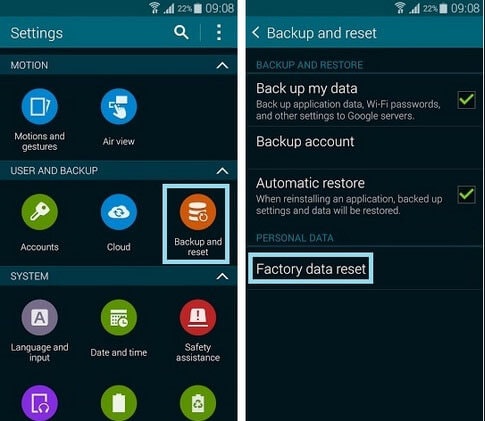
Εγκαταστήστε μια νέα εφαρμογή εκκίνησης για να αντικαταστήσετε το TouchWiz
Πιστεύουμε ότι θα σας φανούν χρήσιμες οι παραπάνω μέθοδοι. Ωστόσο, εάν εξακολουθείτε να έχετε Το TouchWiz δεν λειτουργεί, σας συμβουλεύουμε να εγκαταστήσετε μια νέα εφαρμογή εκκίνησης θεμάτων στη συσκευή σας. Θα είναι μια σοφή επιλογή να εγκαταλείψετε το TouchWiz σε ένα τέτοιο σενάριο αντί να ανεχτείτε το πρόβλημα. Ελπίζω ότι αυτή η συμβουλή θα σας βοηθήσει.
πρόσφατα άρθρα

